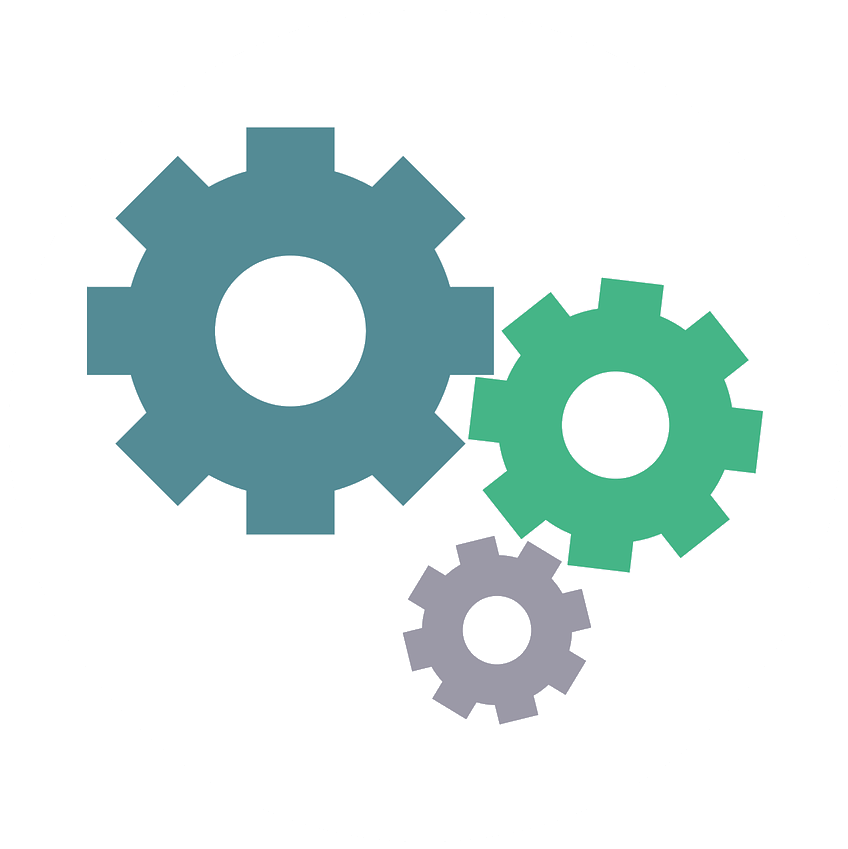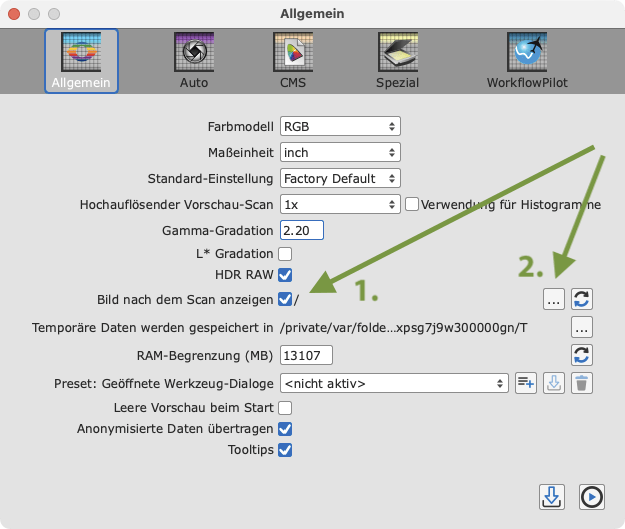Hinweise
Mit SilverFast 8.8 ist die Unterstützung folgender älterer Betriebssysteme eingestellt:
Alle 32-Bit Betriebssysteme
Die Begrenzung auf 2GB Arbeitsspeicher pro Prozess ist zunehmend unpraktisch für jede high-end Bildverarbeitung. Darüber hinaus sind 32-Bit Computer als meistens ältere, langsamere Geräte für rechenintensive Anwendungen wie SilverFast 8 nur suboptimal geeignet. (Hinweis: Apples Aperture® 3.3, Adobes Lightroom® 4 und Photoshop® CS6 haben die 32-Bit Unterstützung schon länger eingestellt.)
OS X 10.5/10.6 (Snow Leopard)
Aufgrund der jüngeren Weiterentwicklung von Entwicklungs-Werkzeugen, System-Bibliotheken, Programmiersprachen und unseres Quellcodes, könnte es notwendig werden, die Rückwärts-Kompatibilität für OS X 10.5/ 10.6 aufzugeben. Apple® veröffentlicht keine Sicherheits-Updates für Snow Leopard mehr und andere Anbieter (inclusive Adobe®) spezifizieren in ihren System-Voraussetzungen schon 10.7 (Lion) als Minimum für ihre aktuellen Software-Produkte.
Windows XP®
Siehe auch oben zu 32-Bit Betriebssystemen. Die große Mehrzahl der verwendeten XP-Systeme sind 32-Bit Systeme; 64-Bit XP hat einen verschwindend geringen Marktanteil. (Hinweis: Es gibt keine XP-Unterstützung mehr für Adobes Lightroom 4 und für Photoshop wird es mit der nächsten Version genauso sein. Darüber hinaus hat Microsoft® den Support für Windows XP offiziell eingestellt.)
Die meisten unserer professionellen und semi-professionellen Anwender haben längst auf ein 64-Bit Betriebssystem einer der letzten Generationen gewechselt. Daher erwarten wir nicht, dass es überhaupt besonders viele Anwender betreffen wird, wenn wir die Unterstützung für 32-Bit Systeme einstellen. Denjenigen, die noch mit einem dieser älteren Systemen arbeiten, empfehlen wir, die Migration auf ein neueres 64-Bit Betriebssystem ins Auge zu fassen.